首先通过设备管理器查看单个驱动版本,进入“驱动程序”选项卡可获取版本、日期和提供者信息;其次点击“驱动程序详细信息”可查看关联的系统文件及其版本;最后使用PowerShell命令Get-WmiObject Win32_PnPSignedDriver导出所有已签名驱动的设备名、制造商和驱动版本,支持重定向保存为文件用于分析。
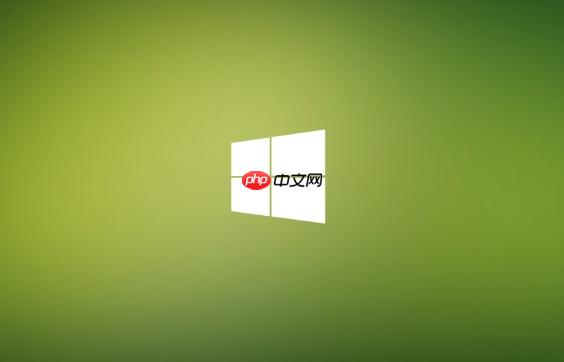
如果您需要确认某个硬件设备的驱动程序是否为最新版本,或者在排查硬件问题时需要核对驱动信息,可以通过系统内置工具查看详细的驱动版本数据。以下是具体的操作方法:
本文运行环境:Dell XPS 13,Windows 10。
一、通过设备管理器查看单个驱动版本
设备管理器是Windows系统中用于管理硬件及其驱动的核心工具,可以直接查看任意硬件驱动的基本信息。
1、同时按下键盘上的Win + R组合键,打开“运行”对话框。
2、在输入框中键入devmgmt.msc,然后按回车键或点击“确定”,进入设备管理器界面。
3、在设备管理器列表中,找到您需要查看的硬件类别,例如“显示适配器”、“声音、视频和游戏控制器”等,点击左侧箭头展开该分类。
4、右键点击目标设备,从上下文菜单中选择“属性”。
5、在弹出的属性窗口中,切换到“驱动程序”选项卡,此时可以查看到驱动程序版本、发布日期和提供者等关键信息。
二、查看驱动程序详细文件信息
除了基础版本号外,还可以进一步查看该驱动所包含的具体系统文件及其版本,以便进行更深入的诊断。
1、按照上述步骤进入目标设备的“属性”窗口,并定位到“驱动程序”选项卡。
2、点击下方的“驱动程序详细信息”按钮。
3、新窗口将列出与该驱动相关的所有文件,包括.inf、.sys、.dll等核心组件文件名及各自的文件版本,便于核查完整性或冲突情况。
三、使用PowerShell批量导出驱动版本信息
当需要一次性获取系统中所有已签名驱动的版本信息时,使用PowerShell命令行工具效率更高,适合进行系统审计或迁移前的信息收集。
1、按下Win + X组合键,在弹出的菜单中选择“Windows PowerShell(管理员)”或“终端(管理员)”。
2、在PowerShell窗口中输入以下命令并按回车执行:Get-WmiObject Win32_PnPSignedDriver | Select-Object DeviceName, DriverVersion, Manufacturer | Format-List。
3、系统将逐条列出所有即插即用设备的名称、制造商和驱动版本,可通过重定向符号“>”将输出保存为文本文件以供后续分析,例如添加 > C:\Drivers.txt 到命令末尾。































